Auto click là gì ?
Auto Click PC là phương pháp mô phỏng thao tác nhấp chuột một cách tự động trên PC/máy tính. Hành động nhấp chuột được lặp đi lặp lại với ý nghĩa là tiết kiệm thời gian cũng như công sức cho người sử dụng. Nói một cách nôm na thì ai hay dùng máy tính và cần click chuột thường xuyên, muốn không phải thao tác chuột thủ công bằng ngón tay của mình thì tìm đến Auto Click.
Auto Click trên máy tính thường dùng để làm gì ?
Nếu bạn nói do “lười” cũng có thể gọi là vừa đúng vừa sai. Tuy nhiên, Lý do nhiều người sử dụng Auto Click với nhiều mục đích khác nhau như: để chơi game tự động đánh, đập đồ,… hoặc với các trang web, gian hàng dùng để săn mã giảm giá trên máy tính mà không cần đụng đến chuột.
Ngoài ra, có thể do nhiều người sử dụng 1 tác vụ trong thời gian dài gây nên mỏi tay cũng có thể dùng đến phần mềm auto click này.
Cách thức mà Auto Click hoạt động
Giải đáp nguyên tắc hoạt động của Auto Click trên máy tính mà nhiều người thắc mắc. Mỗi lần click chuột, con chip có trong chuột sẽ gửi tín hiệu tới PC thông báo điều bạn vừa làm. Phần mềm Auto Click sẽ “nhái” tín hiệu này và nghĩ rằng chính bạn là người click chuột dù thật ra ngón tay bạn không hề hoạt động. Auto Click là phần mềm tự động hoá, có thể có tính năng cho phép phản ứng có điều kiện, tương tự bàn phím.
Những phần mềm Auto Click phức tạp hơn cũng có phương thức hoạt động tương tự, nhưng được tuỳ chỉnh để chạy chương trình cụ thể hoặc làm việc liên quan tới việc đọc bộ nhớ. Với các Auto Click như thế thì người dùng được phép tự động hoá hầu hết các chức năng của chuột và mô phỏng được tập hợp đầy đủ đầu vào bàn phím. So với Auto Click thông thường thì Auto Click được tạo tuỳ chỉnh phạm vi sử dụng hẹp hơn.
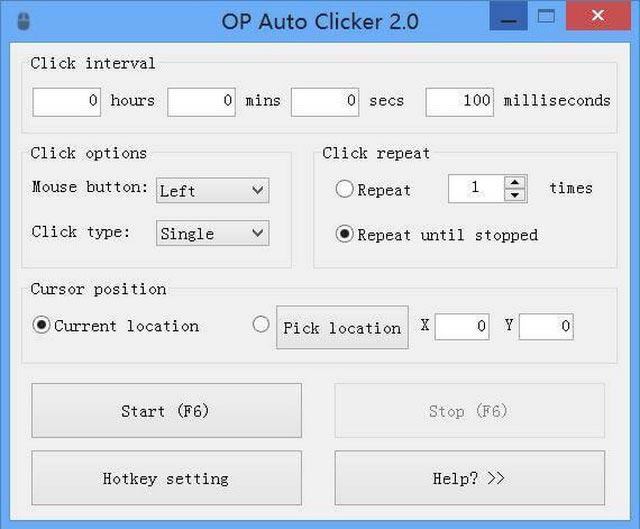
Tính năng cơ bản của Auto Click
Hiện tại, nhu cầu Auto Click ngày càng tăng cao và sự ra đời của các phần mềm Auto Click PC ngày càng nhiều. Những phần mềm ấy sẽ thực hiện loạt thao tác bổ trợ:
Nhấp chuột phải hoặc trái tuỳ theo người dùng cài đặt
Thực hiện thao tác 1 click hay double click tự động
Tuỳ chỉnh thời gian click chuột
Điều chỉnh click tự động ở nhiều vị trí 1 lúc
Quy định số lần click và click theo thứ tự
Hướng dẫn cách cài Auto Click trên máy tính
Tải Auto Click tại đường dẫn: autoclick.download
Cách cài đặt làm theo hình ảnh sau:
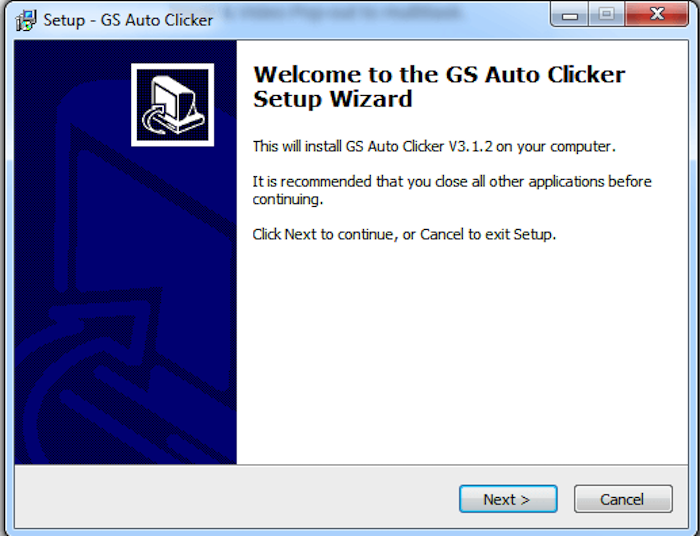 Tải về mở ra khởi chạy
Tải về mở ra khởi chạy
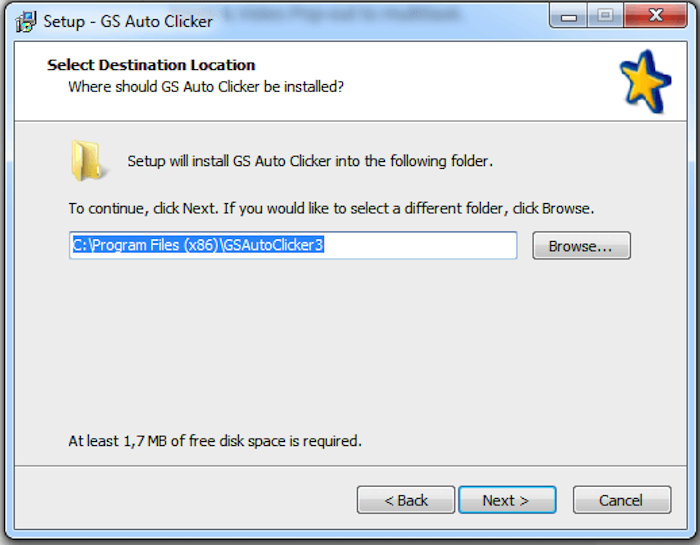 Chọn vị trí thư mục chứa khi cài đặt
Chọn vị trí thư mục chứa khi cài đặt
Chọn next
![]()
Chọn Finish để hoàn thiện.
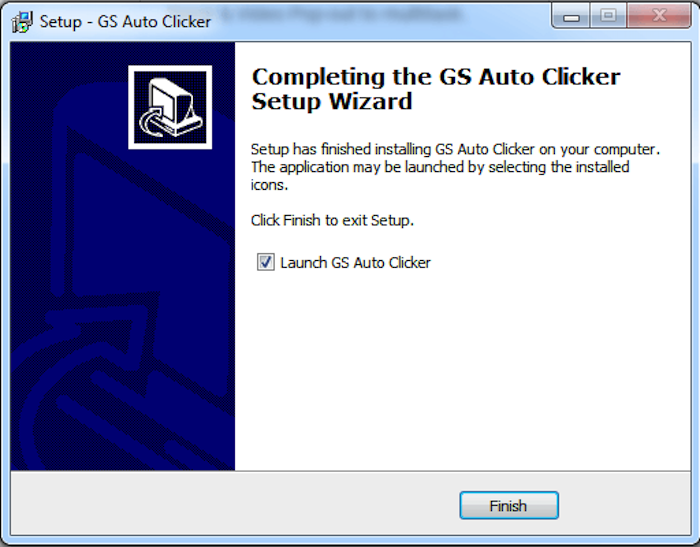
Auto Click trên máy tính là phần mềm miễn phí, có nhiều tiện ích khác nhau và dễ dàng sử dụng, thiết lập được nhiều vị trí khác nhau. Giao diện của Auto Click sau khi khởi chạy bao gồm các thông tin:
- Click: chọn Single hay Double Click.
- Hours: Giờ
- Minutes: Phút
- Seconds: Giây
- Counter: số lần lặp lại thao tác bạn muốn chọn lặp. Nếu không chọn số lần thì mặc định là lặp lại mãi mãi.
- Mouse: tự do chọn nhấp Right – phải, Left – trái hay Middle – không nhấp.
- Click Interval: thời gian giữa từng lần nhấp chuột.
- Auto Click Hotkey: phím tắt tiến hành Start hay Stop phần mềm.
- Keep on Top: luôn hiện.
- Show Auto Click: không ẩn.
- Freeze Pointer: di chuyển chuột tự do
- Record Hotkey: phím tắt để ghi nhớ click.
- Hide Auto Click: ẩn chương trình.
- Smart Click: chọn để ghi nhớ click ở vị trí mong muốn.
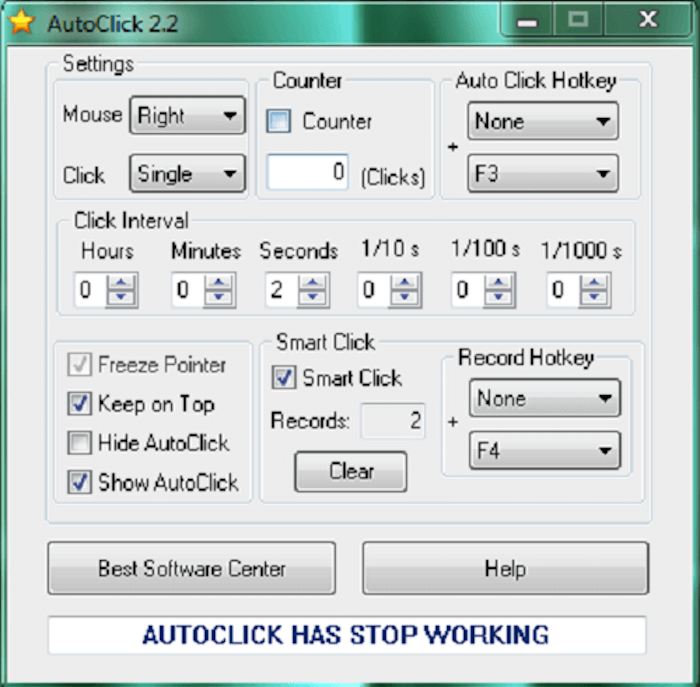
Cách dùng Auto Click trên PC
Hướng dẫn Auto Click trên PC dưới đây. Ví dụ bạn đang có 10 file excel cần chuyển sang chữ nghiêng thì có thể dùng Auto Click để làm. Bạn record với file đầu tiên sau đó phần mềm tự động chuyển đổi các file còn lại. Cách làm:
B1: Tô đen 10 file excel rồi chọn open để mở cùng lúc.
B2: Click chọn F4 để record. Giao diện Auto Click xuất hiện thanh Record, chỉ cần ấn giữ chuột trái vào Record, rê chuột tới vị trí mong muốn.
B3: Kéo Record vào ô “I” để chuyển sang định dạng nghiêng.
B4: Muốn đóng cửa sổ thì kéo Record vào dấu “x”.
B5: “Save” để lưu hoặc ngừng record thì nhấn F4 để dừng.
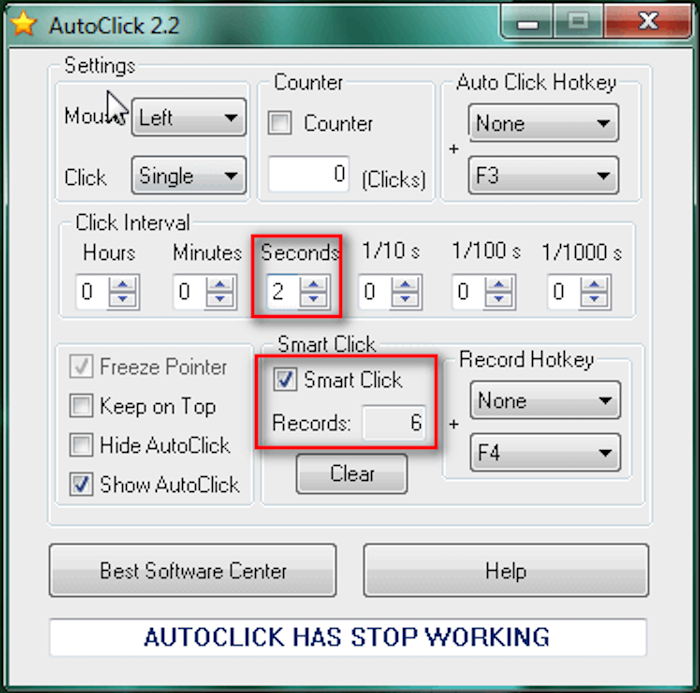
Lưu ý: Bạn chọn Smart Click và chọn thời gian giữa mỗi lần click. Chọn F3 để chạy phần mềm và Auto Click sẽ làm với 9 file excel còn lại.
Cách dùng Auto Click tự động click vào vị trí trỏ chuột
Chẳng hạn bạn chơi game và cần phải làm nhiệm vụ tưới cây hay thu hoạch gì đó. Sợ mỏi tay hay hỏng chuột thì dùng Auto Click.
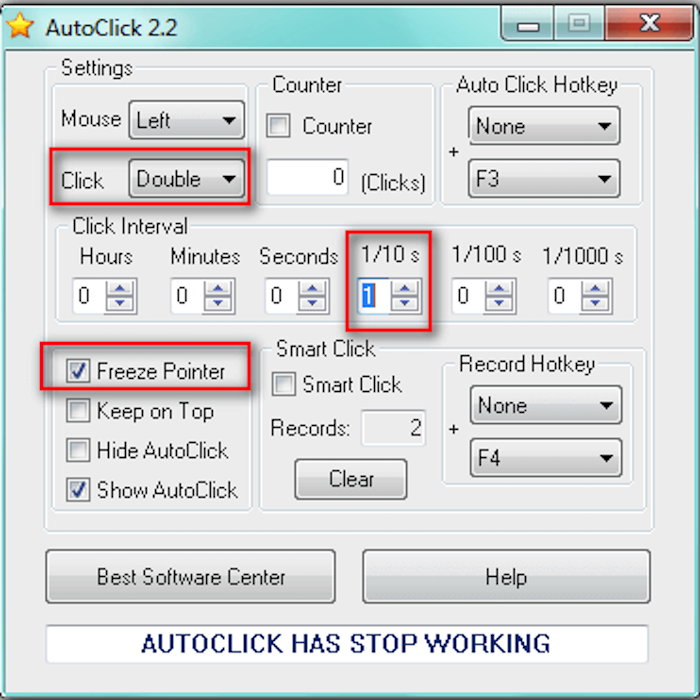
Chọn như trên hình, nhấn F3 để chạy chương trình, khi đó con trỏ màn hình ở đâu sẽ tự động click liên tục.
